Vivaldi er en webbrowser, der har eksisteret siden omkring 2015. Udgivet af Vivaldi Technologies, denne browser havde til formål at genoplive funktioner, som Opera mistede, efter at den gik over til en Chromium-motor. Det forbliver en relativt lille browser med hensyn til brugerbase og er ikke en særlig stor trussel mod Chromes browserdominans i øjeblikket.
Vivaldi kan dog prale af et væld af funktioner, du ikke finder i Google Chrome. Det er en af de mest funktionsrige webbrowsere til at surfe på websteder. Dette er nogle af de mere bemærkelsesværdige Vivaldi-funktioner, som Chrome ikke har.
Indholdsfortegnelse
1. Sidepanel, der kan tilpasses
Da Vivaldi er en efterkommer af Opera, er det ikke overraskende, at denne browser har et tilpasseligt sidepanel (eller sidebjælke), hvorfra du kan få adgang til mange funktioner. Dette panel indeholder genveje til at få adgang til din historik, bogmærker og downloads.
Det bedste ved det panel er dog, at du kan tilføje websidegenveje til det, der gør det muligt for dig at se sider i en udvidelsesbar bar fra siden af Vivaldi.
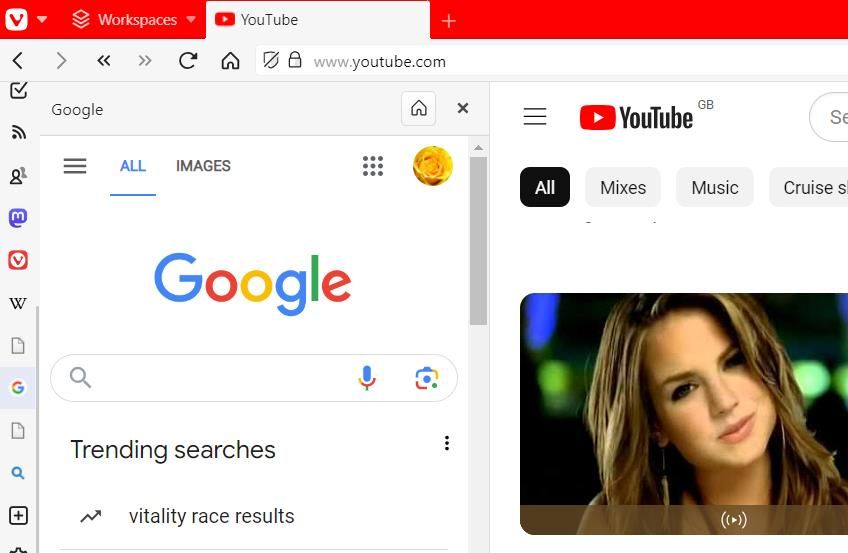
Det er muligt at aktivere et bogmærkesidepanel i Chrome med den pågældende browsers flagindstillinger. Det er dog i øjeblikket kun en eksperimentfunktion i Chrome. Desuden er det sidepanel meget mere begrænset end det i Vivaldi, fordi det ikke kan tilpasses.
Du kan tage skærmbilleder af websider åbne i Vivaldi med browserens praktiske skærmoptagelsesværktøj. For at gøre det skal du klikke på knappen Capture Page (kameraikon) på værktøjslinjen nederst i browservinduet. Træk derefter et rektangel på en webside for at indstille et billedområde, og klik på Optag for at tage skærmbilledet.
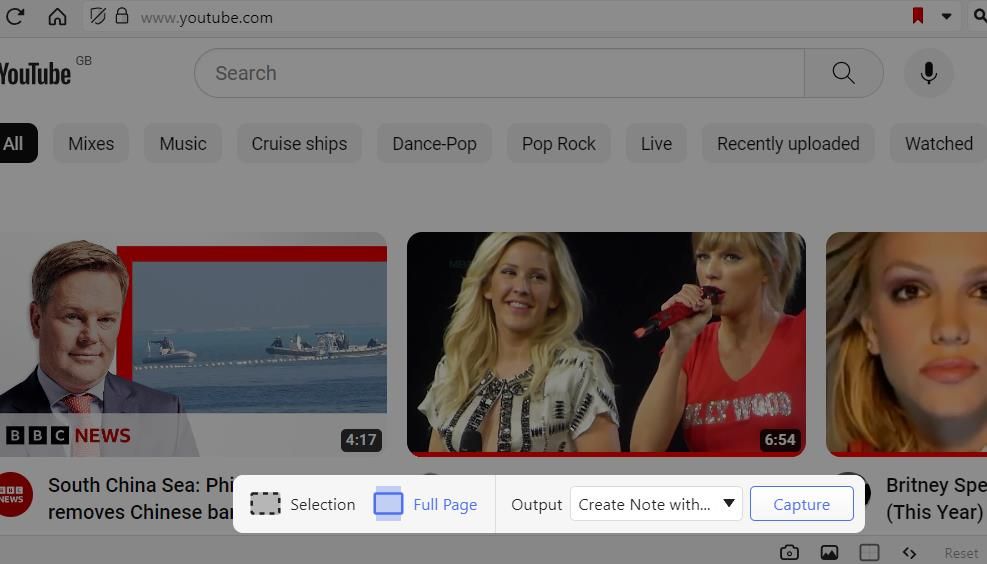
Et skærmbilledeværktøj er ikke en officiel indbygget funktion i Google Chrome. Chrome plejede at have et eksperimentelt screenshot-værktøj, som brugere kunne aktivere via flag. Google fjernede imidlertid flagene for at aktivere den eksperimentelle funktion fra Chrome-versioner i 2023.
3. Tilpasselige genvejstaster
Vivaldi er blandt de browsere, der inkluderer indstillinger til tilpasning af sine genvejstaster. Disse indstillinger gør det muligt for brugere at ændre genvejstaster eller oprette nye til Vivaldi-funktioner og -handlinger, der ikke har standardtastaturgenveje. Vores guide til tilpasning af tastaturgenveje i browsere giver instruktioner til, hvordan du omkonfigurerer genvejstaster i Vivaldi.
Det eneste, du kan gøre med Chromes indbyggede indstillinger, er at indstille brugerdefinerede tastaturgenveje til aktivering af udvidelser. Du skal tilføje en udvidelse som AutoControl eller Shortkeys til Chrome for at tilpasse genvejstaster i Googles flagskibsbrowser.
4. Sidehandlinger
Vivaldi indeholder adskillige filtereffektmuligheder, som du kan vælge for at ændre udseendet af en side. For eksempel kan du vælge muligheder som gråtoner, sort og hvid, inverter (vender sidefarver), obskur (slører side med markør uden for vinduet) og sepia. Du kan vælge disse muligheder og andre for at ændre, hvordan en side ser ud, ved at klikke på knappen Sidehandlinger på Vivaldis nederste værktøjslinje.
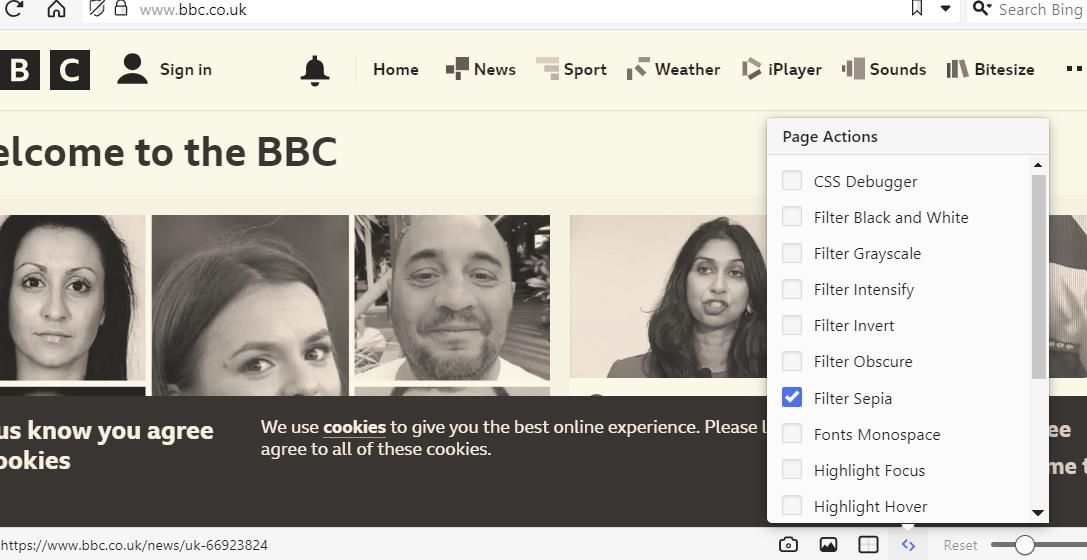
5. Sidefliser
Sidefliser er en praktisk Vivaldi-funktion, der giver dig mulighed for at se op til to, tre eller fire faner i et enkelt vindue. For at bruge denne funktion skal du vælge tre eller fire faner i Vivaldi ved at holde Ctrl-tasten nede. Klik derefter på flise til gitter-knappen på browserens nederste værktøjslinje, og vælg indstillingen flise til gitter, flise horisontalt eller flise lodret for at se alle valgte sider side om side.
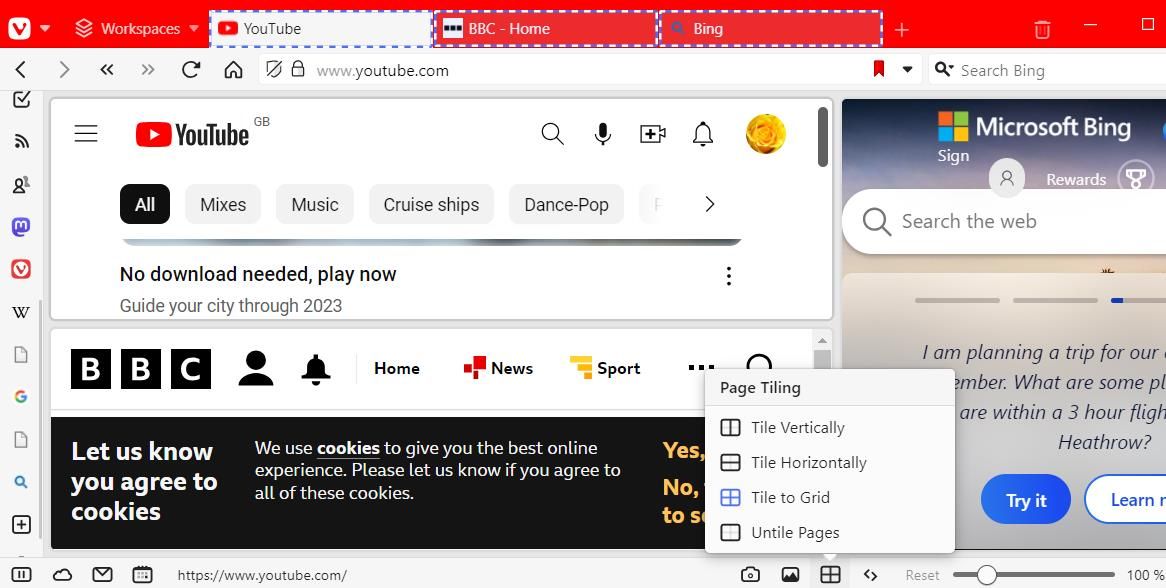
6. En notesblok
Vivaldis notesblok er endnu en nyttig funktion, der ikke er tilgængelig i Chrome. Du kan bruge denne notesblok til at gemme tekstnoter, der inkluderer skærmbilleder og vedhæftede filer, mens du browser.
For at få adgang til det, klik på knappen Noter på Vivaldis værktøjslinje; klik derefter i feltet Tilføj en ny note for at indtaste noget tekst. Tryk på knapperne Tilføj optagelse og vedhæft nye filer for at tilføje skærmbilleder og filer til noterne.
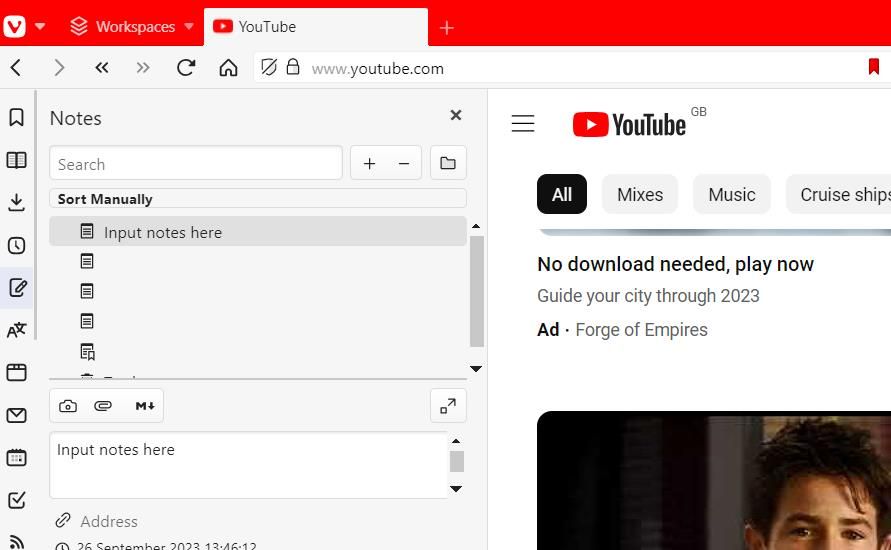
Du kan kun tilføje en sammenlignelig funktion til Chrome med en af de mange notesblok-tilføjelser til den browser. Udvidelser som Notepad, Advanced Notepad og Chrome Notes tilføjer notesblokke til Googles flagskibsbrowser. Eller du kan bruge sticky notes med udvidelserne i vores artikel om, hvordan du tilføjer sticky notes til websider.
7. Musens bevægelseskontrol
Vivaldi-funktionen med musebevægelser giver dig mulighed for at udføre browserhandlinger med foruddefinerede musebevægelser. Du kan oprette brugerdefinerede musebevægelser eller bruge de standard, der allerede er tilgængelige i Vivaldi. Tjek denne Vivaldi-musebevægelsesguide for detaljer om, hvordan du kan bruge denne funktion.
Nogle alternative browsere som Opera og Edge inkorporerer også musebevægelser. Chrome er dog ikke en af dem. Du skal tilføje en udvidelse som smartUp Gestures eller CrxMouse Chrome Gestures for at bruge musebevægelser i Googles flagskibsbrowser.
8. Tilpasset fanebjælkeplacering
Du kan flytte fanelinjen til højre, venstre eller bunden af Vivaldis vindue. For at gøre det skal du trykke på Ctrl + F12 i Vivaldi og vælge Faner i vinduet Indstillinger. Vælg derefter en venstre-, højre- eller bundindstilling for fanebjælkens position. Flytning af fanebjælken til venstre eller højre side af Vivaldi giver dig en lodret fanesidebjælke.
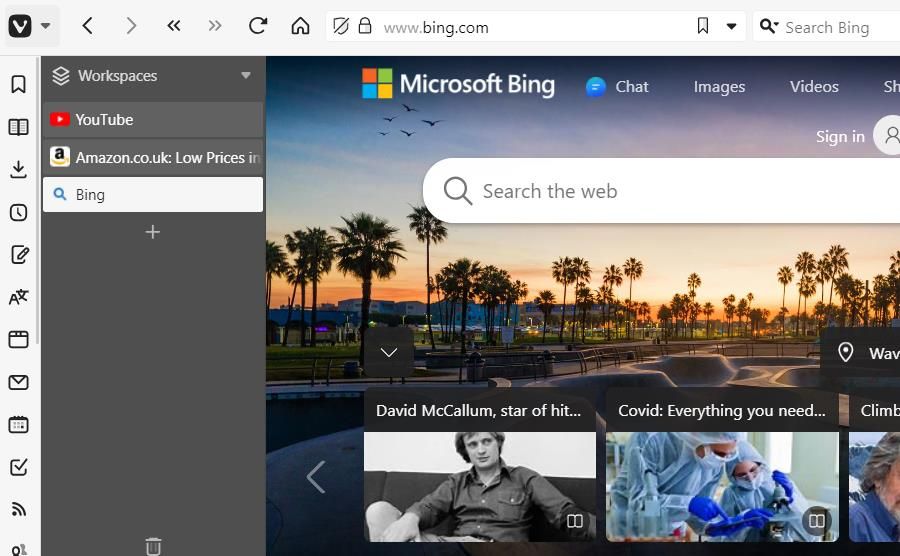
Nogle Chrome-brugere råber efter en lignende funktion, der aktiverer en lodret fanesidebjælke. For pokker, selv Edge har nu en lodret fanesidebjælkefunktion. Der er i det mindste adskillige udvidelser, såsom Lodrette faner og Træstilfane, der tilføjer en lodret fanesidebjælke til Chrome.
9. Et indbygget Pomodoro-ur
Et Pomodoro timerur er en unik Vivaldi-funktion, hvormed du kan indstille nedtællinger og alarmer. Du kan bruge denne funktion ved at klikke på det lille ur yderst til højre på Vivaldis nederste værktøjslinje. Det viser et Pomodoro-urpanel, hvorfra du kan indstille en timer ved at klikke på Nedtælling, indtaste et klokkeslæt og trykke på Start. En Vivaldi-meddelelse vises, når timeren er færdig.
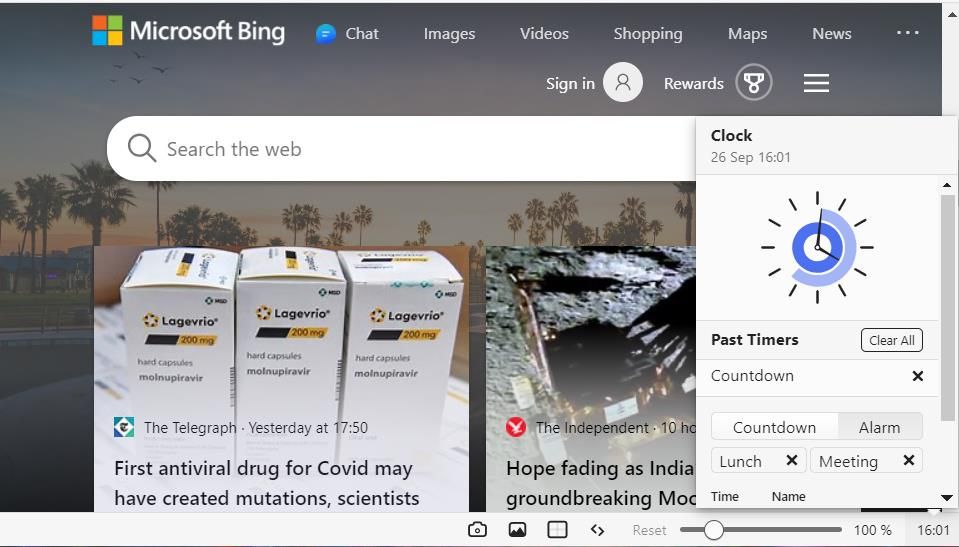
Hvis du gerne vil tilføje den samme funktion til Google Chrome, skal du installere endnu en udvidelse. Marinara, Focus To-Do og Otto er blandt de bedste Pomodoro timer Chrome-udvidelser.
10. En indbygget kalender
Vivaldis indbyggede kalender er en anden unik funktion, du kan bruge. Du kan tilføje begivenhedspåmindelser til den kalender for at sikre, at du aldrig glemmer dine aftaledatoer eller noget andet, mens du surfer på nettet.
Denne funktion understøtter også onlinekonti såsom Google Kalender og Vivaldi.net. Vores artikel om at bruge Vivaldi-kalenderen indeholder instruktioner til, hvordan du kan få adgang til denne funktion, tilføje begivenheder og tilpasse dens grænseflade.
Vivaldis funktioner gør Google Chrome til skamme
Det er nogle af de bedste Vivaldi-funktioner, som Chrome ikke har, og der er mange flere. Det er overraskende, at Vivaldi ikke er en noget større browser, end den er, når den indeholder så mange mere bemærkelsesværdige funktioner end Chrome.
Vivaldi er den foretrukne browser for superbrugere, der søger maksimal tilpasning og fleksibilitet. Så overvej at prøve Vivaldi for at opdage alt, hvad denne browser har at tilbyde, hvis du ikke allerede har gjort det.

